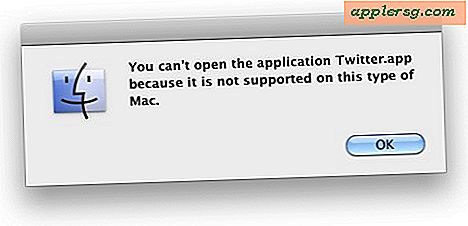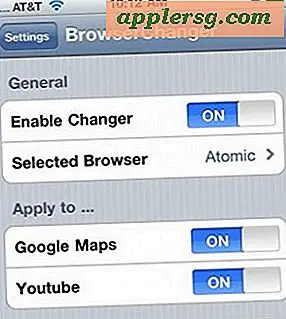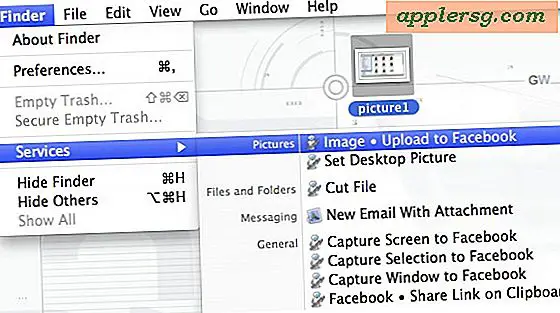So deaktivieren Sie automatische App-Updates in iOS

Automatische Updates sind eine Funktion, die mit modernen iOS-Versionen einherging, die Aktualisierungen von installierten Apps zum Download und zur Installation selbst ermöglichen, was eine sehr handsignierte Annäherung an den App-Aktualisierungsprozess auf einem iPhone oder iPad ermöglicht.
Für viele Benutzer ist das eine gute Sache, da sie die Aktualisierung und Verwaltung Ihrer Apps erschweren und Sie stattdessen nur den App Store verwenden müssen, um neue Apps herunterzuladen.
Automatische Updates sind jedoch aus verschiedenen Gründen nicht immer ein wünschenswertes Feature für alle Benutzer, egal ob Sie versuchen, die maximale Leistung eines Geräts zu reduzieren, die Gesamtbandbreite eines iPhone oder iPad zu reduzieren oder ob Sie es bevorzugen um den App-Aktualisierungsprozess selbst zu steuern.
Wenn Sie möchten, dass sich Apps im Hintergrund nicht selbst aktualisieren, können Sie die Funktion in iOS deaktivieren.
Wie man Apps stoppt, die sich automatisch in iOS aktualisieren
Dies funktioniert in allen iOS-Versionen ab Version 7.0 gleich. So können Sie die Einstellung anpassen:
- Öffne die Einstellungen und gehe zu "iTunes & App Store"
- Scrollen Sie nach unten zum Abschnitt "Automatische Downloads"
- Schalten Sie "Updates" auf "AUS", um das automatische Aktualisieren von Apps zu stoppen

Das ist es, keine automatischen App-Updates mehr, keine Überraschungen mehr beim Öffnen von Apps, um Dinge zu ändern. Denken Sie daran, dass diese Funktion deaktiviert sein muss, wenn Sie den App Store verwenden müssen, um selbst Updates zu verwalten, ähnlich wie es in der Vergangenheit bei allen iOS-Versionen vor 7.0 der Fall war.
Das Deaktivieren automatischer Updates hat einige zusätzliche Nebenvorteile. Es kann dazu beitragen, die Akkulaufzeit zu verlängern, und es kann auch dazu beitragen, iOS-7-Geräte ein wenig zu beschleunigen, vor allem ältere Modelle. Beide Vorteile sind eine Folge der Verringerung der Hintergrundaktivität und der Ressourcennutzung, und obwohl die neuesten iPhone- und iPad-Geräte sie möglicherweise nicht so sehr bemerken, können sie trotzdem eine schöne Leistungssteigerung bieten.
Verwenden Sie Automatische Updates nur über WLAN
Wenn Sie es vorziehen, die automatische Aktualisierung nur für Wi-Fi zu aktivieren und gleichzeitig zu verhindern, dass sie über eine Mobilfunkverbindung erfolgt, können Sie dies auch mit einer einfachen Anpassung innerhalb der "iTunes & App Store" -Einstellungen tun: einfach Automatische Downloads beibehalten " Updates "auf ON gestellt, aber" Cellular Data "auf OFF stellen. Es sei denn, Sie haben einen unbegrenzten Mobilfunk-Datentarif mit Ihrem iPhone oder iPad, ist es wahrscheinlich eine gute Idee, die Aktualisierung der Mobilfunkdaten vollständig zu deaktivieren. Sie können die Datennutzungsgewohnheiten für Apps innerhalb der Einstellungen für die Verwendung von Mobilfunkdaten ähnlich genau anpassen.
Wird dies die zufälligen blauen Punkte neben App-Namen stoppen?
Ja, dies wird verhindern, dass der blaue Punkt zufällig neben App-Namen auf Ihrem iOS-Startbildschirm erscheint. Für diejenigen, die nicht wussten, ist der blaue Punkt ein Indikator, dass eine App aktualisiert wurde, oder dass eine App neu für das Gerät ist, aber es hat auch eine Menge Verwirrung für viele Benutzer verursacht, die sich wundern, warum auf der Erde ein mysteriöser Blauer Punkt scheint scheinbar ohne ersichtlichen Grund neben App-Namen zu erscheinen.

Wenn Sie automatische Updates deaktivieren, wird die Anzeige nicht mehr zufällig angezeigt. Stattdessen wird der blaue Punkt nur angezeigt, wenn Sie eine App selbst aktualisiert oder etwas aus dem App Store heruntergeladen haben. Sie können den blauen Punkt nicht vollständig deaktivieren.